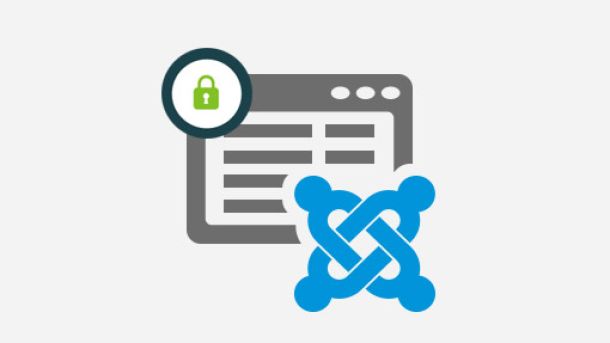
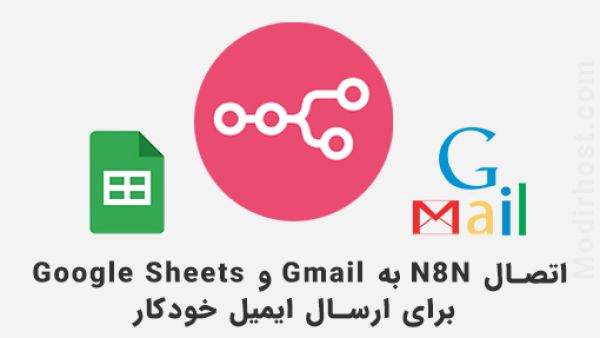
اتصال N8N به Gmail و Google Sheets برای ارسال ایمیل خودکار
اتوماسیون یکی از بهترین روشها برای صرفهجویی در زمان و کاهش خطا در بازاریابی ایمیلی است. در این آموزش نشان میدهیم چطور با n8n یک گردش کار (workflow) طراحی کنید که به طور خودکار اطلاعات مخاطبین را از Google Sheets بخواند و از طریق Gmail برایشان ایمیل ارسال کند.
پیش نیاز های این آموزش :
جهت اجرای این ورکفلو از نود وب هوک استفاده شده تا با بستن ورکفلو فعالیت آن متوقف نشود جهت اجرای ورکفلو کافیست دستور زیر را در سرور خود اجرا کنید . ادرس در نود وب هوک میتوانید مشاهده کنید در عکس زیر مشخص شده است
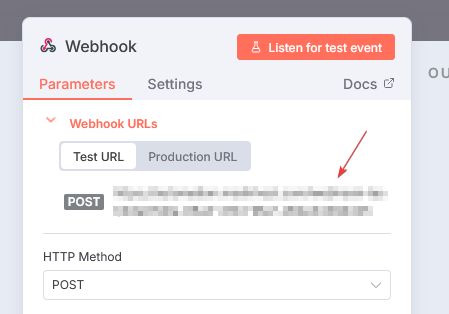
۱. ایجاد یک پروژه جدید در کنسول Google Cloud
۲. فعالسازی APIهای مورد نیاز (Google Sheets API و Gmail API) حالا باید APIهای مورد نظر را برای پروژه جدید فعال کنید.
فایل زیر را دانلود و داخل ورکفلو خود ایمپورت کنید
و اطلاعات دریافتی را در نودهای مربوط به ورکفلو وارد کنید
اگر قصد دارید در انتهای ارسال ایمیل ها به ایمیلهایی که ارسال انجام شده در تلگرام به شما اعلام شود طبق اموزش زیر ربات تلگرام خود را ایجاد و اطلاعات دریافتی شامل Token و ChatID ربات را داخل نود مربوطه در ورکفلو ایمپورت شده قرار بدید
پیش نیاز های این آموزش :
- داشتن سرور N8N یا اکانت N8N از وب سایت N8N جهت خرید سرور N8N از لینک زیر میتوانید استفاده کنید
- داشتن حساب جیمیل غیر ایرانی ( عدم لاگین توسط ای پی ایران و شماره تلفن ثبت شده غیر ایرانی در ایمیل )
- داشتن دامنه با پسوند غیر ایرانی ( .IR ) تمامی پسوندهای بین المللی امکان استفاده دارد ( .COM / .ORG / .NET/ , ….) در صورت تمایل دامنه به پسوندهای زیر سال اول با تخفیف ویژه توسط مدیرهاست ارايه میشود
دریافت رایگان سرور n8n
جهت اجرای این ورکفلو از نود وب هوک استفاده شده تا با بستن ورکفلو فعالیت آن متوقف نشود جهت اجرای ورکفلو کافیست دستور زیر را در سرور خود اجرا کنید . ادرس در نود وب هوک میتوانید مشاهده کنید در عکس زیر مشخص شده است
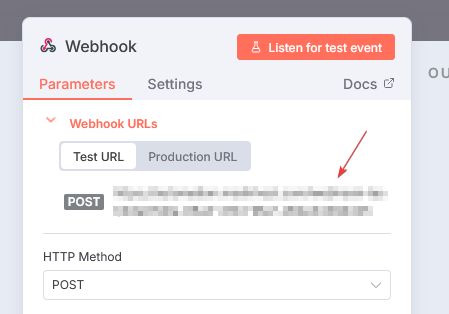
curl -X POST https://yourworkflowaddress.com/webhook/yourworkflowID
احراز هویت برای دانلود
نکات مهمی که باید در استفاده از ارسال سیستم ارسال خودکار ایمیل با جیمیل استفاده کنید شامل موارد زیر هست
- (در صورتیکه از خدمات رایگان گوگل کلود استفاده میکنید)روزانه بیش از ۲۰۰ ایمیل ارسال نکنید و زمان بندی را به صورتی تنظیم کنید که ۲۰۰ ایمیل ارسال انجام شود
- به ایمیلهای صحیح ارسال انجام بدید و سعی کنید از ارسال به ایمیلهای اسپم . نامعتبر . حذف شده اجتناب کنید
- گوگل قوانین سخت گیرانه برای ارسال ایمیل اسپم دارد اگر ارسال ایمیل را فوری انجام بدید حساب جیمیل شما را مسدود و نیاز به احراز هویت دارید
مراحل دریافت Google Sheets API و Gmail API برای n8n
۱. ایجاد یک پروژه جدید در کنسول Google Cloud
پیشنیاز: باید یک حساب Google داشته باشید.
- ۱.۱ به Google Cloud Console بروید و با حساب Google خود وارد شوید.
- ۱.۲ در بالای صفحه، روی دکمه Select a project کلیک کرده و سپس New Project را انتخاب کنید.
- ۱.۳ یک نام برای پروژه خود (مثلاً n8n-Workflow) وارد کرده و روی Create کلیک کنید.
۲. فعالسازی APIهای مورد نیاز (Google Sheets API و Gmail API) حالا باید APIهای مورد نظر را برای پروژه جدید فعال کنید.
- ۲.۱ در نوار جستجوی بالای کنسول Google Cloud، عبارت Google Sheets API را جستجو کرده و آن را انتخاب کنید.
- ۲.۲ در صفحه مربوط به Sheets API، روی دکمه Enable کلیک کنید.
- ۲.۳ این روند را برای Gmail API نیز تکرار کنید: در نوار جستجو، Gmail API را جستجو کرده و پس از انتخاب، روی دکمه Enable کلیک کنید.
- ۳.۱ در منوی سمت چپ کنسول Google Cloud، به APIs & Services و سپس OAuth consent screen بروید.
- ۳.۲ برای User Type، گزینه External را انتخاب کرده و روی Create کلیک کنید. (اگر در یک سازمان Workspace نیستید، این گزینه را انتخاب کنید.)
- ۳.۳ اطلاعات مورد نیاز را پر کنید: * App name: یک نام مانند n8n Connection وارد کنید.
- ۳.۴ روی Save and Continue کلیک کنید.
- ۳.۵ در بخش Scopes، برای تعریف دسترسیهایی که n8n نیاز دارد، روی Add or Remove Scopes کلیک کنید.
- ۳.۶ در پنجره باز شده، برای Google Sheets API و Gmail API، اسکوپهای لازم را انتخاب کنید. به عنوان مثال: * برای Sheets: …/auth/spreadsheets
- ۳.۷ در بخش Test users، حساب Google خود را اضافه کنید.
- ۳.۸ روی Save and Continue کلیک کنید و سپس به Dashboard برگردید.
- ۳.۹ اگر App Status شما Testing است، برای استفاده شخصی میتوانید آن را به همین صورت نگه دارید.
* User support email: آدرس ایمیل خود را وارد کنید.
* در بخش Developer contact information نیز ایمیل خود را وارد کنید.
* برای Gmail: …/auth/gmail.modify (یا هر دسترسی دیگری که نیاز دارید).
* روی Update و سپس Save and Continue کلیک کنید.
- ۴.۱ در منوی سمت چپ، به APIs & Services و سپس Credentials بروید.
- ۴.۲ روی Create Credentials کلیک کرده و OAuth client ID را انتخاب کنید.
- ۴.۳ در قسمت Application type، گزینه Web application را انتخاب کنید.
- ۴.۴ یک نام (مثلاً n8n-Web-App) وارد کنید.
- ۴.۵ در قسمت Authorized redirect URIs، باید آدرس بازگشتی n8n خود را وارد کنید. * اگر از n8n Cloud استفاده میکنید، آدرس ممکن است شبیه به https://**your-domain**.n8n.cloud/rest/oauth2-credential/callback باشد.
- ۴.۶ روی Create کلیک کنید.
- ۴.۷ یک پنجره پاپآپ ظاهر میشود که حاوی Your Client ID و Your Client Secret است. این دو کلید را کپی کرده و در جایی امن ذخیره کنید.
* اگر n8n را خودتان نصب کردهاید (Self-Hosted)، آدرس معمولاً به شکل http://localhost:5678/rest/oauth2-credential/callback یا https://**your-n8n-domain**/rest/oauth2-credential/callback است.
* توجه: برای n8n خود، آدرس دقیق را از مستندات یا تنظیمات Credentials در خود n8n پیدا کنید.
- ۵.۱ در محیط n8n، یک Workflow جدید ایجاد کنید.
- ۵.۲ یک نود (Node) مانند Google Sheets یا Gmail اضافه کنید.
- ۵.۳ در تنظیمات نود، در قسمت Credentials، روی Create New کلیک کنید.
- ۵.۴ نوع اعتبارسنجی را OAuth2 (معمولاً پیشفرض است) انتخاب کنید.
- ۵.۵ Client ID و Client Secret را که از مرحله قبل کپی کردهاید، در فیلدهای مربوطه وارد کنید.
- ۵.۶ برای Scope، مطمئن شوید که دسترسیهای مورد نیاز (مثلاً https://www.googleapis.com/auth/spreadsheets و https://www.googleapis.com/auth/gmail.modify) را وارد کردهاید.
- ۵.۷ روی دکمه Connect کلیک کنید.
- ۵.۸ به صفحه ورود Google هدایت میشوید. با حساب خود وارد شوید، دسترسیهای درخواستی را تأیید کنید و به n8n برگردید.
- ۵.۹ پس از اتصال موفقیتآمیز، اعتبارسنجی شما آماده استفاده در تمام نودهای Google Sheets و Gmail خواهد بود.
فایل زیر را دانلود و داخل ورکفلو خود ایمپورت کنید
احراز هویت برای دانلود
و اطلاعات دریافتی را در نودهای مربوط به ورکفلو وارد کنید
اگر قصد دارید در انتهای ارسال ایمیل ها به ایمیلهایی که ارسال انجام شده در تلگرام به شما اعلام شود طبق اموزش زیر ربات تلگرام خود را ایجاد و اطلاعات دریافتی شامل Token و ChatID ربات را داخل نود مربوطه در ورکفلو ایمپورت شده قرار بدید
در حال بارگذاری...
5 امتیاز از 1 نظر
دیدگاه
🚫 دسترسی برای ارسال نظر فقط با IP ایران مقدور است.
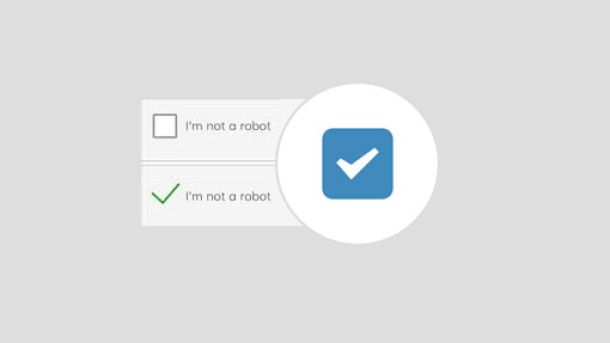
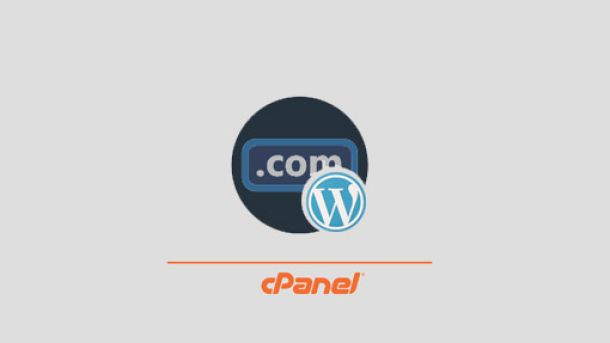
سلام
در صورتیکه در ارتباط با این آموزش سوالی دارید در بخش نظرات مطرح بفرمایید پشتیبانی مدیرهاست پاسخگوی تمام سوالات شما میباشند .